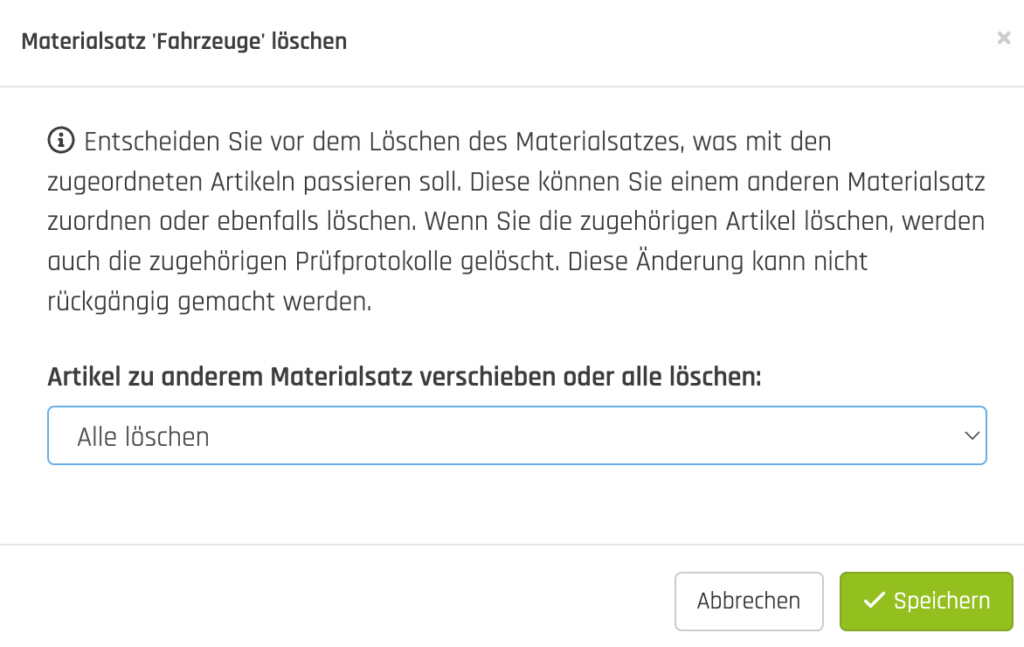Mit Hilfe der frei konfigurierbaren Materialsätze können Sie Ihre Artikel genau in Ihre Unternehmensstruktur einordnen. Sie haben beispielsweise Artikel in einem Fahrzeug, dann gruppieren Sie diese in einer Gruppe mit dem Fahrzeugnamen. Mit unbegrenzt vielen Materialsätzen und Untermaterialsätzen sind keine Grenzen zur Strukturierung Ihrer Artikel gesetzt.
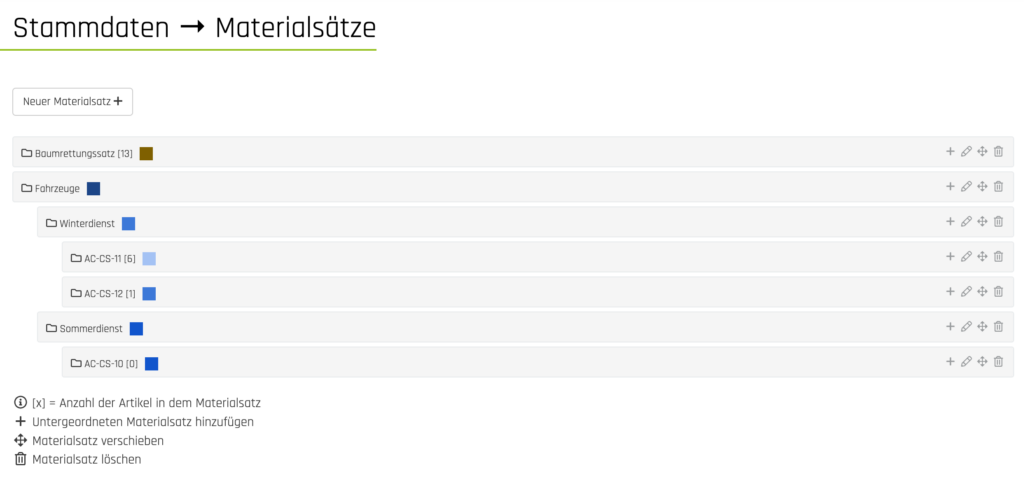
Jedem Materialsatz können Sie einen untergeordneten Materialsatz hinzufügen (![]() ), ihn bearbeiten (
), ihn bearbeiten (![]() ), verschieben (
), verschieben (![]() ) oder löschen (
) oder löschen (![]() ).
).
Neben dem Titel des Materialsatzes, wird auch die Beschreibung, sofern angegeben, angezeigt. Zusätzlich wird die Anzahl an zugeordneten Artikeln und die Farbe angezeigt.
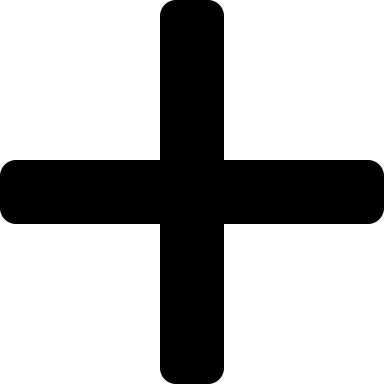 Materialsatz erstellen oder bearbeiten
Materialsatz erstellen oder bearbeiten
Sie können beliebig viele „Materialsätze“ in ihren Arbeitsbereich einfügen. Einen neuen Materialsatz auf oberster Ebene erstellen Sie einfach, indem Sie auf den Button NEUER MATERIALSATZ klicken und anschließend die erforderlichen Daten erfassen.
Sie können jedem Materialsatz weitere Materialsätze in uneingeschränkter Verschachtelungstiefe unterordnen. Dazu einfach auf das ![]() -Symbol des gewünschten Materialsatzes klicken und die erforderlichen Daten erfassen.
-Symbol des gewünschten Materialsatzes klicken und die erforderlichen Daten erfassen.
Titel
Geben Sie einen Titel für den Materialsatz an.
Beschreibung
Legen Sie eine zusätzliche Beschreibung für den Materialsatz fest.
Scan Code (RFID-, NFC-, QR-, Barcode)
Sie können nicht nur einem Artikel einen scannbaren Code zuordnen, sondern auch einem Materialsatz. Dieser lässt sich dann auch über die Schnellsuche wieder finden.
Benutzer
Geben Sie einen Benutzer an, dem der Materialsatz zugeordnet werden soll.
Farbe
Legen Sie eine Farbe für den Materialsatz fest. Diese wird im Prüfkalender verwendet, um die Einträge besser kenntlich zu machen.
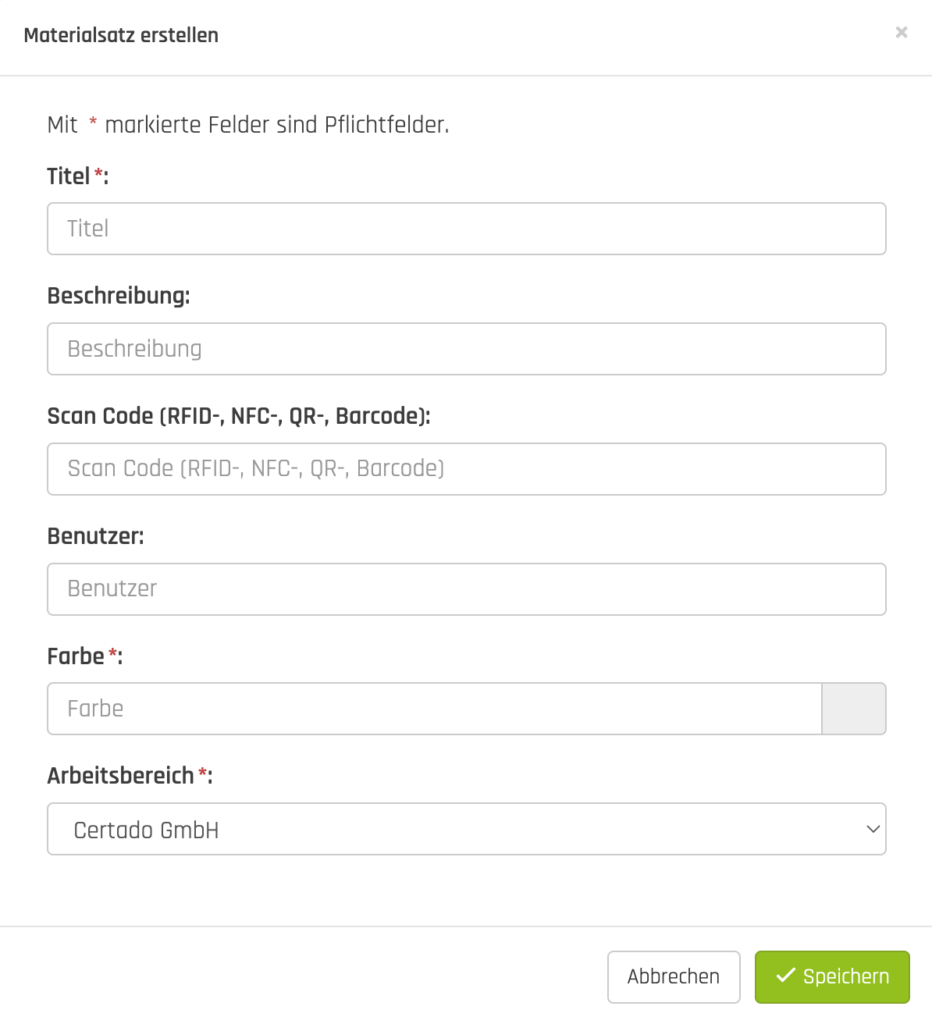
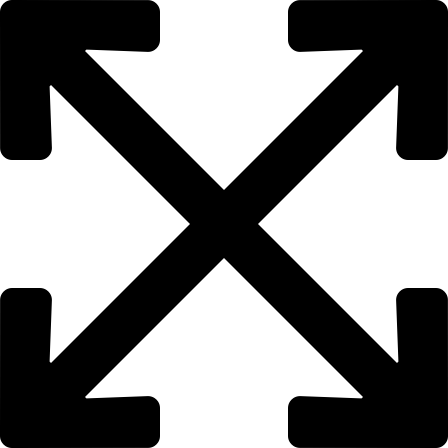 Materialsatz verschieben
Materialsatz verschieben
Sie können jeden Materialsatz nachträglich in einen anderen Materialsatz verschieben. Klicken Sie dazu auf das ![]() –Symbol. Anschließend öffnet sich der Dialog zum Verschieben des Materialsatzes. Wählen Sie hier den Materialsatz aus, in den der gewählte Materialsatz verschoben werden soll.
–Symbol. Anschließend öffnet sich der Dialog zum Verschieben des Materialsatzes. Wählen Sie hier den Materialsatz aus, in den der gewählte Materialsatz verschoben werden soll.
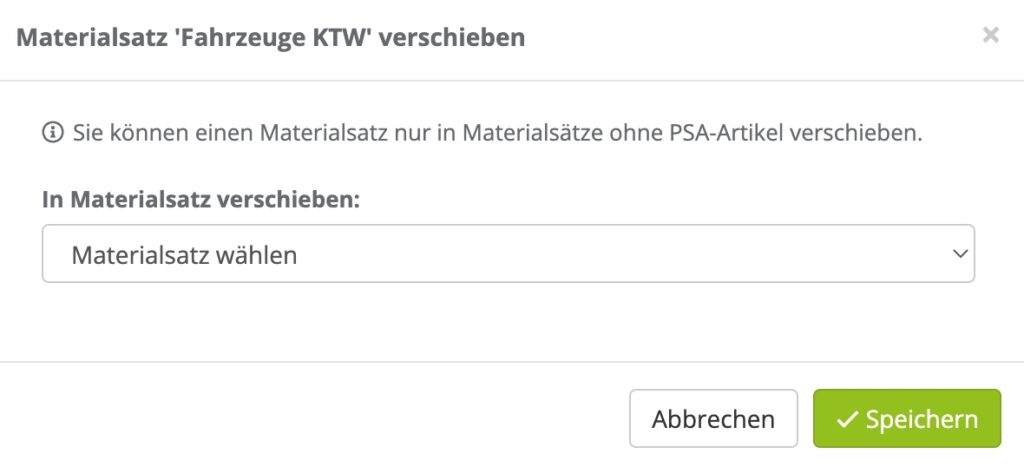
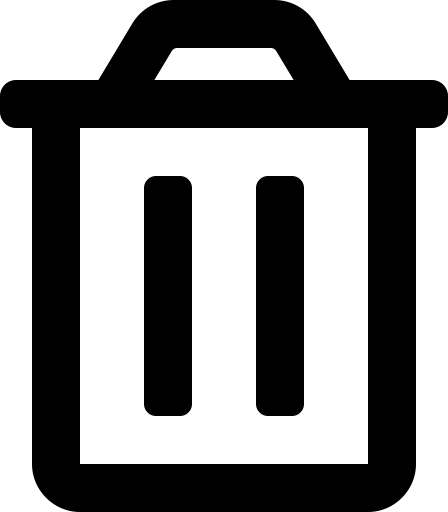 Materialsatz löschen
Materialsatz löschen
Ein Materialsatz wird gelöscht , indem Sie auf das ![]() -Symbol des gewünschten Materialsatzes klicken. Im anschließend zu sehenden Dialog müssen Sie bestimmen, was mit den untergeordneten Materialsätzen und den zugehörigen Artikel passieren soll. Diese können entweder in einen anderen Materialsatz verschoben oder vollständig mitgelöscht werden.
-Symbol des gewünschten Materialsatzes klicken. Im anschließend zu sehenden Dialog müssen Sie bestimmen, was mit den untergeordneten Materialsätzen und den zugehörigen Artikel passieren soll. Diese können entweder in einen anderen Materialsatz verschoben oder vollständig mitgelöscht werden.
Achtung
Sollten Sie den Materialsatz löschen ohne die untergeordneten Materialsätze in einen anderen Materialsatz zu verschieben, so werden alle zugeordneten Artikel und alle Prüfungen dieser Artikel ebenfalls gelöscht. Dieser Vorgang kann nicht wieder rückgängig gemacht werden.